在开发中可能有遇到过屏幕录制的需求,无论是教学、演示还是游戏录制,都需要通过屏幕录制来记录和分享内容。一般在App内H5页基于客户端能力实现的较多,现在浏览器中的 MediaRecorder 也提供了这种能力。MediaRecorder 是一种强大的技术,可以在浏览器端实现屏幕录制功能。本文将介绍如何使用JS MediaRecorder 实现屏幕录制。
代码实现
要实现屏幕录制,我们需要通过 navigator.mediaDevices.getDisplayMedia() 方法获取屏幕媒体流,这个方法会弹出一个选择窗口,让用户选择要录制的屏幕或窗口。但出于安全原因,发起录制时必须确保用户手势触发捕获,例如点击按钮:
const button = document.createElement("button");
button.innerhtml = "capture";
document.body.append(button);
button.addEventListener("click", async () => {
// TODO
});点击后,获取视频流并录制,获取到媒体流后,我们可以将其传给 MediaRecorder 对象后开始屏幕录制。
const stream = await navigator.mediaDevices.getDisplayMedia();
const recoder = new MediaRecorder(stream);
recoder.start();当用户停止共享屏幕时停止录制,调用 recoder.stop()即可停止录制。
const [video] = stream.getVideoTracks();
video.addEventListener("ended", () => {
recoder.stop();
});监听recoder的dataavailable事件获取录制文件并通过URL.createObjectURL()方法将其转换为可下载的URL,供用户下载录制的视频文件。
recoder.addEventListener("dataavailable", (evt) => {
const a = document.createElement("a");
a.href = URL.createObjectURL(evt.data);
a.download = "capture.webm";
a.click();
});这样一个简单的屏幕记录器就完成了,不到20行代码就实现了整个屏幕录制的核心功能。完整代码如下:
button.addEventListener("click", async () => {
const stream = await navigator.mediaDevices.getDisplayMedia();
const recoder = new MediaRecorder(stream);
recoder.start();
const [video] = stream.getVideoTracks();
video.addEventListener("ended", () => {
recoder.stop();
});
recoder.addEventListener("dataavailable", (evt) => {
const a = document.createElement("a");
a.href = URL.createObjectURL(evt.data);
a.download = "capture.webm";
a.click();
});
});浏览器兼容
目前的浏览器支持情况,对于较低的版本需要升级才能使用。
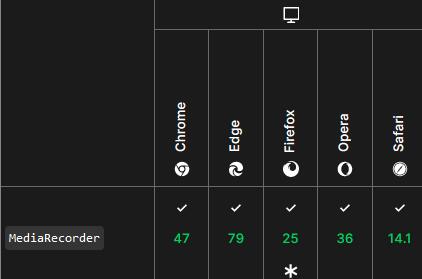
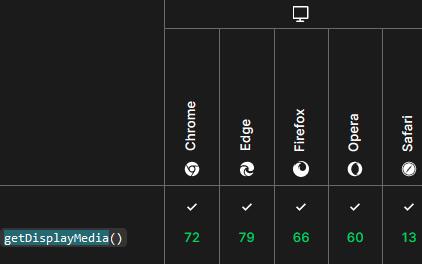
实现这么强大的功能只需要这么少的代码确实是很不错的感觉,但是这只是一个简单的录制功能,实际开发中要考虑的因素相对会比较多,由于屏幕录制可能消耗较多的资源,因此在长时间录制时,我们应该提示用户录制时间或大小的限制,并提供相应的操作和反馈。
使用 MediaRecorder 我们可以方便地实现屏幕录制功能。这种功能在教学、演示等场景下非常有用,同时也为开发者提供了更多创造性的可能性。有兴趣的可以体验使用看看效果,在实际使用中也要合理使用此功能,确保用户隐私和数据安全。
参考:https://dev.to/ninofiliu/simple-screen-recorder-in-20-lines-of-javascript-4ina
本文内容仅供个人学习/研究/参考使用,不构成任何决策建议或专业指导。分享/转载时请标明原文来源,同时请勿将内容用于商业售卖、虚假宣传等非学习用途哦~感谢您的理解与支持!
JS,Jquery获取各种屏幕的宽度和高度
这篇文章介绍了JS和jquery获取各种屏幕的宽度和高度的代码,有需要的朋友可以参考一下:网页可见区域宽: document.body.clientWidth,网页可见区域高: document.body.clientHeight

Js如何判断元素是否在屏幕可视范围内
假设目标元素:#element,该元素相对于文档顶部的偏移距离,获取该元素的高度.那应该如何确定元素在可见区域内呢?假设当元素的上边框刚好出现在浏览器的底部时(零界点)
js监听屏幕方向如何第一次默认不监听
家有时候有需求在屏幕方向改变的时候重新执行某个渲染函数,以获取方向改变后的实际宽高,但是首次加载的执行函数要在其他地方执行,这时候可以加一个flag的状态值,默认为false
Vue移动端右滑屏幕返回上一页
有些时候我们玩手机更喜欢使用手势滑动带来的用户操作体验。Vue touch directive是一个用于移动设备操作指令的轻量级的VUE组件。使用它可以轻松实现屏幕触控、滑动触发事件,提高用户体验
横竖屏检测 orientation resize matchMedia
这在家办公也不让闲着点。虽然说需求提出来了,但是我们身为一个前端er,还是要有自己的想法呀,我们要统计一波数据看看到底有多少人在横屏使用我们的产品。
判断元素是否在可视范围内
getBoundingClientRect会受到transform的影响。比如你的元素设置了transform:scale(2), 那么getBoundingClientRect返回的width会是元素实际宽度的2倍,top等位置信息也会因为元素尺寸变化而发生变化.
当我遇见了强制横屏签字的需求...
在前一阶段的工作中,突然接到了这个需求:手写签批的页面在移动端竖屏时强制页面横屏展示进行签字,一开始我觉着只要将页面使用 CSS3 的 transform 进行 rotate 一下就可以了
如何保持屏幕常亮_Js实现设备保持唤醒状态
JavaScript 中的一些新功能非常值得期待,唤醒锁定 API 就是其中之一。它允许我们与主机系统进行交互,可以帮助开发人员使用 JavaScript 指示操作系统保持屏幕唤醒状态!
Js屏幕常亮设置指南:Wake Lock API 详细教程
你是否遇到过这样的情况:用户正在你的网页上看视频教程,或者用你的工具做演示,屏幕却突然暗了、甚至锁屏了?这不仅打断体验,还可能让人烦躁。好在,现代浏览器提供了一个实用的功能:Wake Lock API。
内容以共享、参考、研究为目的,不存在任何商业目的。其版权属原作者所有,如有侵权或违规,请与小编联系!情况属实本人将予以删除!




